This article has been localized into Dutch by the community.
DataGridkolommen
In het voorafgaande hoofdstuk hebben we gekeken naar hoe eenvoudig het is om een WPF DataGrid werkend te krijgen. Een van de redenen waarom het zo eenvoudig was is het feit dat de DataGrid automatisch de gewenste kolommen genereert, gebaseerd op de data bron die je gebruikt.
Echter, in sommige situaties zal je manueel de getoonde kolommen willen definieren, ofwel omdat je niet alle eigenschappen/kolommen van de data bron wilt of omdat je in controle wilt zijn over welke inline editors gebruikt worden.
Manueel gedefineerde kolommen
Laten we een voorbeeld proberen dat enorm lijkt op het voorbeeld uit het vorige hoofdstuk, maar waar we de kolommen manueel defineren voor de meeste controle. Je kan de kolom types selecteren gebaseerdd op de data die je wilt tonen/aanpassen. Tijdens het schrijven zijn de volgende kolom types beschikbaar:
- DataGridTextColumn
- DataGridCheckBoxColumn
- DataGridComboBoxColumn
- DataGridHyperlinkColumn
- DataGridTemplateColumn
Vooral de laatste, de DataGridTemplateColumn, is interessant. Het laat je toe om eender welke soort inhoud te definieren, wat de mogelijkheid opent om gepersonaliseerde controler te gebruiken, ofwel van de WPF bibliotheek of zelfs van je eigen 3e partij controls. Hier is een voorbeeld:
<Window x:Class="WpfTutorialSamples.DataGrid_control.DataGridColumnsSample"
xmlns="http://schemas.microsoft.com/winfx/2006/xaml/presentation"
xmlns:x="http://schemas.microsoft.com/winfx/2006/xaml"
Title="DataGridColumnsSample" Height="200" Width="300">
<Grid Margin="10">
<DataGrid Name="dgUsers" AutoGenerateColumns="False">
<DataGrid.Columns>
<DataGridTextColumn Header="Name" Binding="{Binding Name}" />
<DataGridTemplateColumn Header="Birthday">
<DataGridTemplateColumn.CellTemplate>
<DataTemplate>
<DatePicker SelectedDate="{Binding Birthday}" BorderThickness="0" />
</DataTemplate>
</DataGridTemplateColumn.CellTemplate>
</DataGridTemplateColumn>
</DataGrid.Columns>
</DataGrid>
</Grid>
</Window>using System;
using System.Collections.Generic;
using System.Windows;
namespace WpfTutorialSamples.DataGrid_control
{
public partial class DataGridColumnsSample : Window
{
public DataGridColumnsSample()
{
InitializeComponent();
List<User> users = new List<User>();
users.Add(new User() { Id = 1, Name = "John Doe", Birthday = new DateTime(1971, 7, 23) });
users.Add(new User() { Id = 2, Name = "Jane Doe", Birthday = new DateTime(1974, 1, 17) });
users.Add(new User() { Id = 3, Name = "Sammy Doe", Birthday = new DateTime(1991, 9, 2) });
dgUsers.ItemsSource = users;
}
}
public class User
{
public int Id { get; set; }
public string Name { get; set; }
public DateTime Birthday { get; set; }
}
}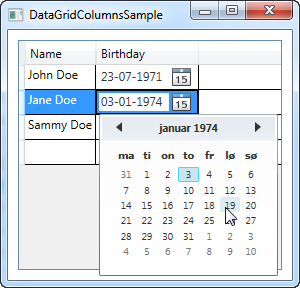
In de markup, heb ik de AutoGenerateColumns eigenschap toegevoegd aan de DataGrid, die ik gelijk gezet heb aan false, om de controle over de gebruikte kolommen te krijgen. Zoals je kan zien heb ik de ID kolom weg gelaten, omdat ik beslist heb dat deze niet belangrijk is voor dit voorbeeld. Voor de Name eigenschap, heb ik gebruik gemaakt van een simpele tekst gebaseerde kolom, het meest interessante deel komt bij het voorbeeld van de verjaardag kolom, waar ik gebruik heb gemaakt van een DataGridTemplateColumn met een DatePicker control binnenin. Dit laat toe dat de eindgebruiker een datum kan kiezen van een kalender, in plaats van het manueel in te geven, zoals je kan zien op de screenshot.
Samenvatting
Door het uitschakelen van automatisch gegenereerd kolommen bij het gebruik van de AutoGenerateColumns eigenschap krijg je volledige controle over welke kolommen getoond worden en hoe hun data getoond en aangepast moet worden. Zoals je kan zien in het voorbeeld van dit artikel, dit opent enkele interessante mogelijkheden waar je volledig de editor kan aanpassen en hierdoor de eindgebruiker ervaring kan verbeteren.